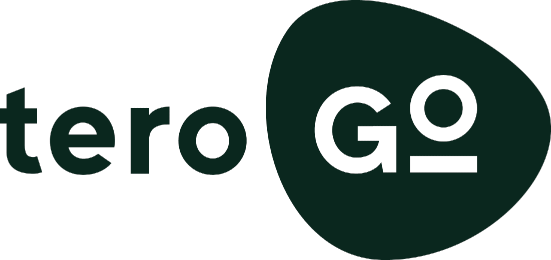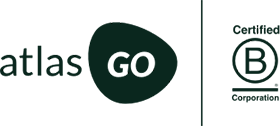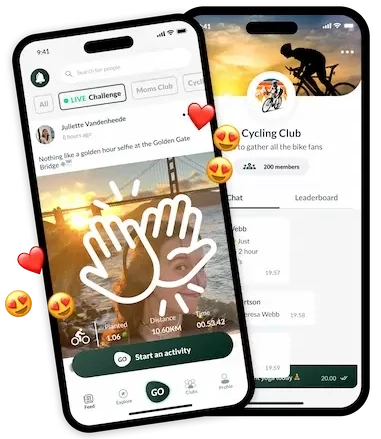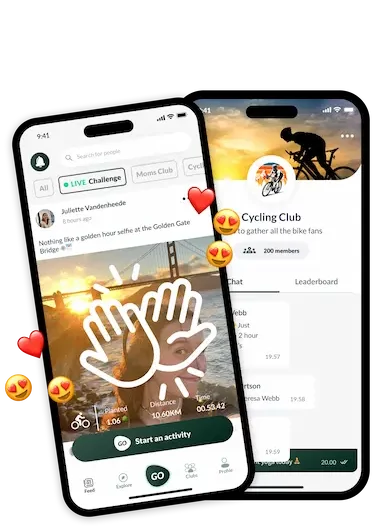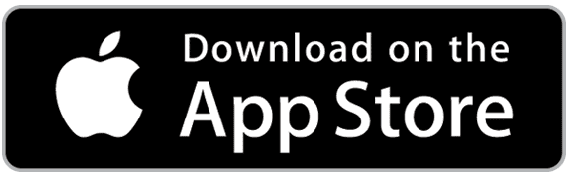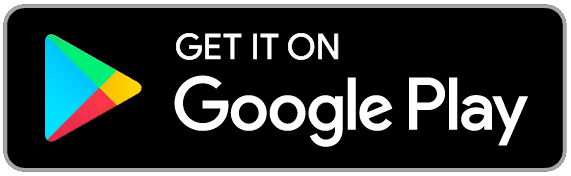teroGO’s new Peer-to-Peer-Fundraising-Funktion von atlasGO für unsere virtuellen Läufe umfasst jetzt individuelle Fundraising-Seiten und individualisierbare Teamseiten. Unsere globalen gemeinnützigen Partner konnten dank dieser Funktion ihre Spenden erhöhen, besonders seit Kunden ihre Fundraising-Geschichten erzählen können.
Peer-to-Peer-Fundraising-Funktion
Peer-to-Peer-Fundraising ist mehr als nur deine Freunde und Familie um Spenden für eine gemeinnützige Organisation zu bitten. Es geht darum, dass du deine eigene Geschichte erzählst, anderen erklärst, was diese Sache für dich so wichtig macht, wie du davon gehört hast, warum du dich mit der Organisation zusammengetan hast, ihr positiver Einfluss und wie ihre Spende diese Wirkung verstärken würde.

So startest du mit deiner Fundraising-Seite
Nachdem du dich für einen virtuellen teroGO virtual race deiner Wahl angemeldet hast, hast du zwei Möglichkeiten, um auf deine Fundraising-Seite zuzugreifen:
1. Klicke auf "Meine persönliche Fundraising-Seite" im Bereich Fundraising im Dashboard der Challenge
2. Klicke auf deinen Namen in der Fundraising-Bestenliste
Du kannst dein Spendenziel während des Anmeldeprozesses festlegen.

Deine eigene Fundraising-Seite
Beginne damit, die Informationen oben auf deiner Seite zu ändern. Wir haben ein paar Standardfragen erstellt, um dir den Einstieg zu erleichtern, aber denke daran, dass dies DEINE Seite ist. Du kannst sie so oft bearbeiten, wie du möchtest! Je besser du deine Geschichte erzählst, desto höher ist die Wahrscheinlichkeit, mehr Spenden zu sammeln.
1. Erzähle uns, WER du bist
2. Und WARUM du Spenden sammelst
* Stelle sicher, dass du angemeldet bist, sonst kannst du deine Seite nicht bearbeiten. Verwende dieselben Anmeldeinformationen, die du zum Zeitpunkt der Registrierung zum Erstellen deines Kontos verwendet hast.

Wie du deine Informationen bearbeitest
Das Bearbeiten des Standardinhalts ist unkompliziert. Klicke einfach auf den Text, den du bearbeiten möchtest, und die Textleiste wird auf deinem Bildschirm angezeigt.
Du hast die Möglichkeit deinen Text in deiner bevorzugten Sprache einzugeben und sogar mehrere Sprachen hinzuzufügen, wenn sich dein Netzwerk in verschiedenen Teilen der Welt befindet.
* Denke daran, nach allen Änderungen, die du vornimmst, immer unten links auf „ÄNDERUNGEN SPEICHERN“ zu klicken.

Neue Komponenten hinzufügen
Um deine Spendenseite noch weiter zu personalisieren, hast du die Möglichkeit, Bilder, Videos, Text, Links und Trennlinien hinzuzufügen.
Wie fügt man eine neue Komponente hinzu?
1. Klicke auf das Pluszeichen
2. Wähle die Komponente aus, die du hinzufügen möchtest, indem du darauf klickst, damit sie am Ende hinzugefügt wird, oder klicke und ziehe sie, um sie an einer anderen Stelle auf deiner Seite hinzuzufügen
3. Du kannst auch auf das pinke Pluszeichen rechts auf deinem Bildschirm klicken

Wie man eine Komponente bearbeitet
Die Verwendung aller Komponenten ist sehr einfach. Je nachdem, welche du auswählst, hast du unterschiedliche Elemente, die jedoch sehr selbsterklärend sind.
Nehmen wir die Bildkomponente als Beispiel:
1. Du kannst ein Foto hinzufügen, indem du auf das blaue Quadrat mit dem Pfeil in der Wolke klickst, um ein Foto von deinem Computer hinzuzufügen, oder du kannst auf „Ich habe eine URL“ klicken, um die URL eines Fotos hinzuzufügen
2. Wenn du versehentlich eine Komponente hinzugefügt hast, klicke einfach auf das kleine Mülleimer-Symbol am unteren Rand deines Bildschirms
* Denke daran, nach dem Hinzufügen deines Fotos auf „ÄNDERUNGEN SPEICHERN“ zu klicken.

Andere Komponenten
1. Video: Du kannst auf deiner Fundraising-Seite auch ein Video hinzufügen. Du brauchst einen YouTube- oder Vimeo-Link. Du kannst kein Video von deinem Computer oder von einer anderen Plattform als den oben genannten hinzufügen.
2. Schaltfläche: Füge eine Schaltfläche mit einem Link hinzu, um Personen zu einem bestimmten Ort zu leiten. Du kannst die Website der gemeinnützigen Organisation hinzufügen, damit Interessierte mehr über sie lesen können, oder sogar den Link des virtuellen Lauf-Dashboards, damit sie sich registrieren können. Stelle sicher, dass du deiner Schaltflächenkomponente einen Text in deiner bevorzugten Sprache hinzufügst.
3. Hintergrund: Füge ein Bild hinzu oder ändere die Farbe oder eine bestimmte Komponente. Wenn du dich für die Farboption entscheidest, kannst du eine weitere Komponente darüber hinzufügen (Text, Video, Bild oder Schaltfläche).

Sidebar-Elemente
1. Letzten Schritt rückgängig machen oder wiederholen
2. Etwas bearbeiten
3. Etwas hinzufügen
4. Etwas bewegen
5. Größe von etwas verändern
6. Vorschau der Änderungen

Dein Fundraising-Ziel bearbeiten
Du kannst dein Fundraising-Ziel auch auf deiner Fundraising-Seite bearbeiten, indem du auf "Bearbeiten" klickst und im Popup-Fenster ein neues Ziel auswählst. Denke daran, auf "SPEICHERN" zu klicken, nachdem du Änderungen vorgenommen hast. Diese Option wurde hinzugefügt, um dein anfängliches Ziel zu erhöhen, sobald du es erreicht hast.

Bei Problemen mit deiner Fundraising-Seite
Wenn du beim Erstellen oder Bearbeiten deiner Fundraising-Seite auf Probleme stößt, wende dich bitte an unser Support-Team unter support@terogo.org, das dir gerne weiterhilft!
Diese Website speichert Cookies auf deinem Computer. Diese Cookies werden verwendet, um Informationen darüber zu sammeln, wie du mit unserer Website interagierst, und ermöglichen uns, uns an dich zu erinnern. Wir verwenden diese Informationen, um dein Surferlebnis zu verbessern und anzupassen sowie für Analysen und Metriken über unsere Besucher sowohl auf dieser Website als auch in anderen Medien. Um mehr über die von uns verwendeten Cookies zu erfahren, lies bitte unsere Datenschutzbestimmungen.
Get a 15 minute live demo
Get your corporate challenge or employee wellbeing program live and empower your team’s wellness journey.